يعد نقل الرسائل من iPhone إلى Samsung جزءًا صعبًا بعض الشيء أثناء نقل بياناتك من iPhone إلى Samsung. و قد تتكون هذه المقالة من طرق فعالة و مجربة بحيث يمكنك تجربتها ونقل رسائلك من جهازك القديم إلى الجهاز الأحدث من خلال ما فيها. تعتمد هذه المقالة على كل من التطبيقات - Samsung Smart Switch و MobileTrans و ستوجهك وتساعدك حتى تتمكن من حل مشكلتك بسهولة.
الجزء 1: كيفية نقل الرسائل من iPhone إلى Samsung S20 من خلال MobileTrans – Phone Transfer
إذا كنت على استعداد لنقل بياناتك من iPhone إلى Samsung S20 الخاص بك فهناك طريقتان للقيام بذلك فإما أن تقوم بنقل بياناتك يدويًا واحدًا تلو الاخرى أو يمكنك القيام بذلك باستخدام MobileTrans - Phone Transfer هو أداة عملية للنقل البيانات من هاتف إلى آخر.
MobileTrans عبارة عن برنامج يؤدي بكفاءة الخصائص التالية:
- • نقل البيانات بين الأجهزة متعددة البرامج بسهولة.
- • نقل كل شيء تقريبًا من أو إلى أجهزتك بشكل انتقائي.
- • فعال من حيث نقل البيانات حيث أنه يدعم كل أجهزة Android و iOS تقريبًا.
- • آمنة بحيث لا تضيع البيانات أثناء نقل البيانات.
- • إنها بسيطة وسهلة الاستخدام.
إذا كنت تريد أن تعرف بالتفصيل على كيف يمكنك نقل رسائلك بما في ذلك كل بياناتك من iPhone الخاص بك إلى Samsung S20 الخاص بك تفقد الطرق التالية التي تشرح لك كل التفاصيل
- افتح خاصية نقل الهاتف
- يرجى أن تضع في عين الاعتبار أن هاتفك يجب أن يكون متصلاً بحاسوبك.
- لبدء النقل اختر كل البيانات التي تريدها.
- يمكنك التأكد من الهاتف المستهدف بعد فترة من نقل البيانات و تأكد هل تم نقل جميع ملفات البيانات (الرسالة في هذه الحالة) إلى الجهاز أم لا؟
بعد تحميل و تنزيل MobileTrans شغله واضغط على خاصية نقل الهاتف.

تأكد من أن الأجهزة متصلة ببرنامج Mobiletrans ويمكنك أيضًا الضغط على زر قلب لتغيير نقل البيانات بين الهاتف المصدر والهاتف الوجهة. وعند الانتهاء من العملية المذكورة في الأعلى سيبدأ نقل البيانات. تأكد من مثال نقل هاتف iOS و Android:

لبدء العملية تحتاج إلى تحديد أنواع الملفات التي تريد نقلها ثم اظغط على زر "ابدأ".
ملاحظة: يرجى الانتباه إلى أنه يجب عليك عدم قطع اتصال هاتفك أو إزالته أثناء نقل البيانات. و إذا اردت مسح البيانات الموجودة في الهاتف الوجهة يرجى اختيار الخيار "مسح البيانات قبل النسخ".


الجزء 2: كيفية نقل الرسائل من iPhone إلى Samsung s20 باستخدام Samsung Smart Switch
من بين الطرق العديدة الموجودة في الإنترنت لنقل الرسائل من iPhone إلى Samsung S20 نقدم لك بعض الطرق التي تم تجربتها واختبارها. و ستوجهك خلال نقل كل بياناتك بكفاءة.
يوجد في الاسفل تقنية لنقل كل بياناتك لاسلكيًا من iPhone إلى Samsung Galaxy S9 بمساعدة Samsung Smart Switch.
إذا تريد نقل بياناتك من جهازك iOS إلى جهاز Samsung فعليك أولاً تنزيل تطبيق Smart Switch على جهازك Samsung من متجر play.
ملاحظة:
- • يجب الإشارة إلى أن النسخ الاحتياطية في iCloud التي يتم إجراؤها بواسطة iOS 9 مدعومة جزئيًا فقط بواسطة تطبيق Smart Switch Mobile
- • ستتمكن فقط من نقل بياناتك ( الفيديوهاتك و جهات الاتصال و الصور إلخ) عندما تكون قد قمت بالفعل بإنشاء نسخة احتياطية باستخدام iOS 9.
- يرجى الاتصال بجهازك القديم باستخدام وصلة OTG أو Smart Switch للحاسوب / جهاز Mac لنقل المحتوى المتبقي.
الخطوة 1: اضبط محتوياتك باستخدام iCloud إذا تريد نقل البيانات التي تريدها لاسلكيًا. و الآن على جهازك iOS اتبع الخطوات الفرعية التالية
- اذهب إلى إعدادات iCloud
- اسحب و اضغط على النسخ الاحتياطي
- المس شريط التمرير و
- tو إضغط على النسخ الاحتياطي إذا تم إيقاف تشغيل النسخ الاحتياطي على iCloud.
الخطوة 2: بعد ذلك اتبع الخطوات الموضحة أدناه
- شغل Smart Switch على الجهاز الجديد
- اضغط على WIRELESS
- اضغط على RECEIVE واختر iOS.
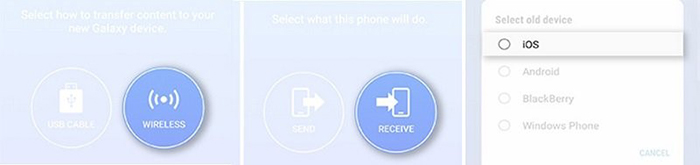
الخطوة 3: اتبع الخطوات الثلاثة التي في الاسفل
- أدخل معرفك Apple وكلمة المرور
- اضغط على تسجيل الدخول.
- * بعد اختيارك لكل البيانات التي تريد نقلها (الرسائل في هذه الحالة).
- اضغط على استيراد
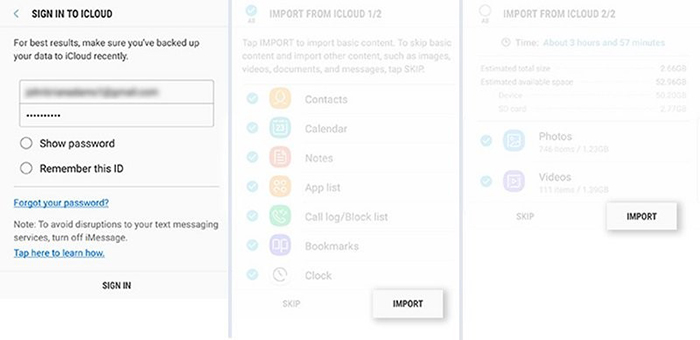
الخطوة 4: بعد ذلك ، سيتم نقل جميع المحتويات التي حددتها إلى Samsung Galaxy S9.
Pالجزء 3: مقارنة بين MobileTrans - Phone Transfer و Samsung Smart Switch
| ماذا يمكنني أن أفعل باستخدام Samsung Smart Switch؟ | ماذا يمكنك أن تفعل مع MobileTrans؟ |
|---|---|
|
|
| إيجابيات Samsung Smart Switch | مميزات تطبيق MobileTrans |
|
|
| سلبيات Samsung Smart Switch | سلبيات MobileTrans |
|
|
الكلمات الأخيرة
الآن بعد أن وصلنا إلى الكلمات الأخيرة من هذه المقالة سننهي ما تعلمناه من هذه المقالة حتى الآن. فقد كانت هذه المقالة لمساعدة القارئ في معرفة وفهم كيفية نقل الرسائل من iPhone إلى Samsung. و في هذه المقالة قدمنا بعضًا من أفضل التقنيات والأساليب التي تم اختبارها بالفعل بكفاءتها وعملها. لذلك الآن نأمل أن تكون هذه المقالة قد ساعدتك بأي وسيلة.
اتجاهات جديدة
أهم الأخبار
جميع الفئات


MobileTrans - WhatsApp Transfer


Sulaiman Aziz
معكم Sulaiman Aziz مسؤول تسويق المحتوى العربي لموقع MobileTrans. وهو برنامج رائع لنقل البيانات بين الأجهزة المختلفة. فنحن لدينا فريق بحث وتطوير يضم أكثر من ألف شخص. مما يجعلنا نضمن تزويدكم بأفضل الخدمات والبرامج.